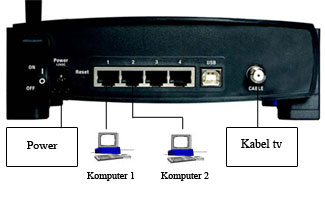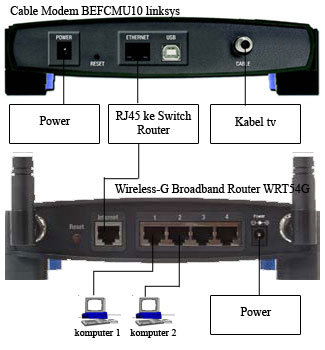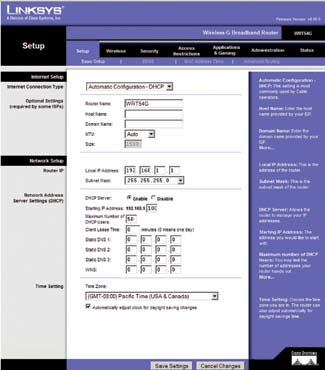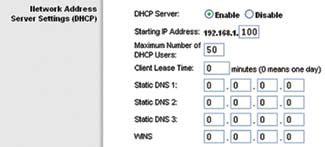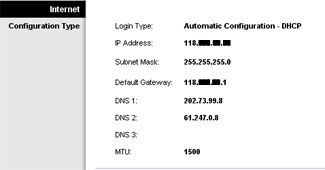Jumpa Lagi udah lama nih sya gak nge post hehe.. kali ini saya akan berbagi cara menggunakan router untuk share net fastnet, indosat im2, dsb.
ada 2 cara untuk share internet kabel.
1. dengan build in router
2. dengan server
3. banyak variasi dari ke 2 cara di atas
cara untuk bagi koneksi internet kabel dengan 2 LAN card (dengan server)
lihat disini
Saat ini saya akan menuliskan cara share internet kabel via router
Cara ini diperuntukan untuk pemula dan saya harap dapat membantu untuk share koneksi internet dengan cara yang semudah mungkin.
Cara share internet dengan router
ada 2 skema untuk share internet dengan router
1. cable modem + switch + router (semua sudah ada dalam 1 alat)
2. cable modem –> switch + router (modem tidak dilengkapi dengan router + switch)
cara 1:
alat yang di butuhkan
- 1 buah cable modem gateway switch router, contoh : Wireless-G Cable Gateway WCG200
- 4 kabel LAN (RJ45) yang di Straight, panjangnya bisa di sesuaikan dengan jarak modem ke router dan jarak router ke komputer.
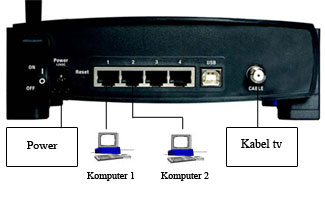 pasang jaringan anda :
pasang jaringan anda :
1. Hubungkan kable tv
2. Hubungkan power
3. Sambungkan port ke LAN card yang ada di komputer.
configurasi hampir sama dengan nomor 2
cara 2:
alat yang di butuhkan
- 1 buah cable modem (contoh: Cable Modem with USB and Ethernet Connections BEFCMU10)
- 1 buah switch router 4 port (contoh: Wireless-G Broadband Router WRT54G)
- 5 kable LAN (RJ45) yang di Straight, panjangnya bisa di sesuaikan dengan jarak modem ke router dan jarak router ke komputer.
Bagan jaringan
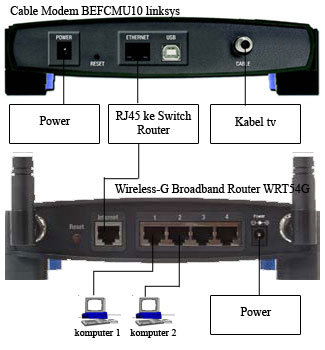 pasang jaringan anda :
pasang jaringan anda :
1. Hubungkan kable tv ke cable modem
2. Hubungkan power
3. Hubungkan kabel LAN (RJ45) dari cable modem ke router sesuai gambar
4. Sambungkan port ke LAN card yang ada di komputer.
selesai untuk pasang jaringannya. dengan settingan standar biasanya jaringan internal (jaringan rumah yg tidak konek ke internet) sudah bisa jalan, untuk wirelessnya bisa langsung di detect, biasanya SSID = linksys. ini masih untuk internal di dalam rumah,
belum untuk internetnya ya.
Konfigurasi standar tidak bisa langsung konek ke internet, ini karena kebanyakan ISP mendetek MAC tiap LAN card. jadi harus clone MAC LAN card nya dulu baru internetnya bisa jalan.
Berikut ini adalah konfigurasi router, secara keseluruhan ini adalah konfigurasi default dari router. Yang tidak default hanya pada bagian clone MAC address (supaya bisa share internetnya).
Configurasi router
buka web browser anda (bisa Internet Explorer atau firefox atau browser yang lain) masukan address router http://192.168.1.1 , kalau error, coba masukan http://192.168.0.1
username: none(kosong), password: admin
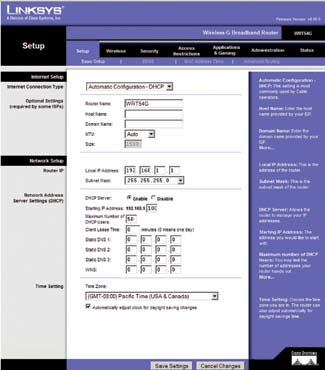 A. Setup – MAC Address Clone
Enable
A. Setup – MAC Address Clone
Enable -> masukan MAC LAN card/USB komputer pertama yang di pakai untuk internet (pastikan pertama kali anda mengunakan LAN card atau USB).
Note : untuk mudahnya browse configurasi router ini dengan komputer pertama yang terhubung ke internet.
jadi tinggal ‘Clone Your PC MAC’. (hanya bisa dilakukan bila konek ke internet pertama kali melalui LAN card, bila memakai USB anda harus memasukan MAC address USB tersebut secara manual)
kenapa MAC perlu di clone? karena beberapa ISP mencatat MAC LAN card yang di pakai untuk terhubung ke internet. kalau MAC nya tidak di clone maka MAC nya akan lain dengan yang tercatat oleh ISP sehingga tidak akan mendapatkan IP dari DHCP server. karena di anggap berbeda.
B. Setup – Basic Setup
Internet Setup
pilih yang Automatic Configuration – DHCP,
Network Setup
Router IP 192.168.1.1
Network Address Server Settings (DHCP)

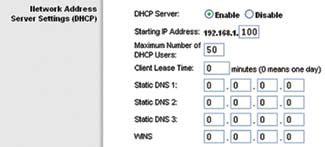 C. Wireless – Basic Wireless Settings
Wireless Network
C. Wireless – Basic Wireless Settings
Wireless Network
Wireless Network Mode : mixed
Wireless Network Name (SSID) : network name yang mau di pakai untuk jaringan WLAN(Wireless LAN) anda, contoh SSID: mywlantest
Wireless Channel: channel yang mau dipakai WLAN anda, default saja dulu
Wireless SSID Broadcast : network namenya di sebarkan atau tidak, untuk sementara di enabled saja dulu (recomended :setelah bisa konek dengan sukses sebaiknya di disable agar tetangga anda tidak mendeteksi network anda)
D. Wireless – Wireless Security
Security Mode : disabled (recomended pake WPA seandainya jaringan anda sudah jalan).
Konfigurasi Komputer Anda
Start -> Settings -> Control Panels -> Network Connections
Klik kanan -> Properties (pada Local Area Connection)
pada Tab -> general
cari This connection use the following items -> Internet Protocol [TCP/IP]
klik properties -> pada tab general pilih obtain an iP address automaticaly
note : artinya IP didapat dari DHCP server, yaitu router WRT54G.
note: cara setting bisa di lihat di internet atau di buka manual. ini adalah settingan standar supaya jaringan terbentuk dan bisa sharing internet. settingan kebanyakan DHCP. Kalau sudah bisa maka bisa di coba2 settingan yang lain, contohnya static ip, WPA key untuk WLAN, dsb.
Ringkasan konfigurasi Router :
semua configurasi/settingan router hampir sama, hanya ada perbedaan sedikit atau perbedaan letak saja.
biasanya yang standar
router setting
alamat webnya http://192.168.1.1 atau http://192.168.0.1
username, password tergantung tipe nya
Mac clone : clone MAC komputer yang pernah di pakai ke internet.
Internet Setup : Automatic Configuration – DHCP,
Network Setup
Router IP 192.168.1.1
Network Address Server Settings (DHCP)
Wireless Network
default
Wireless Security
default
kenapa saya pakai linksys untuk contoh? karena gambarnya saya dapat dengan mudah ^^, tinggal edit sedikit utk kasih tau letak kabel dan colokan power dan kabel tv nya. untuk modem, biasanya tidak butuh konfigurasi macam2.
untuk konfigurasi router yang agak merepotkan “kalau” belum pernah mencoba, kalau sudah mencoba dijamin mau configurasi router yang manapun pasti bisa (untuk config standarnya loh)
untuk modem saya memakai askey modem yang paket dari indosat m2. untuk wireless router saya memakai linksys dan juga 3com.
Tambahan – FAQ
1. inti dari cara diatas adalah reset semua router ke settingan default. lalu pergi ke router setting dan clone MAC dari LAN CARD/USB komputer pertama yang konek ke internet.
2. Bila Mac Clone Berhasil maka router akan mendapat IP dari ISP, bisa di lihat dibagian status – router.
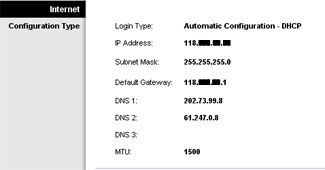
3. Cara liat mac address pada PC
open cmd windows, ketik “ipconfig/all”
pastikan lan card / USB nya di enabled dulu ya.
mac address adalah tulisan berikut
Physical Address …………………………. : 00-xx-xx-xx-xx-xx
silakan di coba 1 1 bila anda tidak mengetahui mac address alat pertama yang konek ke internet
nah tuh sudah saya kasih SELAMAT MENCOBA !!! dan SEMOGA SUKSES!! :D